سيوضِّح لك هذا الدليل كيفية إزالة مكوِّن أو عدة مكوِّنات من صفحتك.
في هذا الدليل
قبل إزالة مكوِّن، من المهم التأكُّد من أنك قمت بتحديد المكوِّن الصحيح. في حين أنه يمكنك تحديد معظم المكوِّنات عن طريق النقر عليها مرة واحدة، تُعد بعض المكوِّنات في الواقع مكوِّنات داخل مكوِّنات أخرى.
تتمثل إحدى الطرق لتحديد المكوِّن الصحيح في استخدام طريقة عرض القائمة. انقر على الأيقونة التي تبدو على شكل ثلاثة خطوط أفقية فوق بعضها في الزاوية العلوية اليسرى من شاشتك:

سيعرض لك هذا قائمة بجميع المكوِّنات التي قمت بإدراجها داخل تلك الصفحة أو التدوينة بحيث يمكنك تحديد مكوِّن ترغب في إزالته.
في الصورة الموجودة على اليمين، يمكننا أن نرى عدة مكوِّنات موجودة داخل عمود واحد، والذي يكون بعد ذلك داخل مكوِّن أعمدة. لذا، إذا كنا نرغب في إزالة كلا العمودين وكل المحتوى بداخلهما، فسنزيل مكوِّن الأعمدة الأصلي الذي يحتوي على كل شيء آخر.
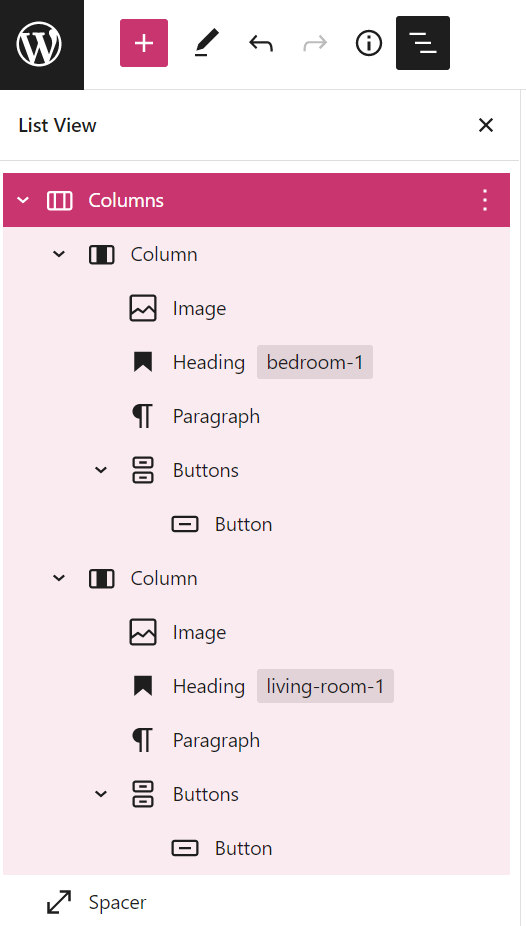
لإزالة مكوِّن، قم بتحديده، وسيظهر شريط أدوات على الفور فوقه. انقر على … (الثلاث نقاط) في شريط الأدوات وحدِّد إزالة مكوِّن:

بدلاً من ذلك، يمكنك استخدام طريقة عرض القائمة للاطلاع على قائمة كاملة بالمكوِّنات على صفحتك، وإزالة مكوِّن أو مجموعة من المكوِّنات.
حدِّد أي مكوِّن، وانقر على … (الثلاث نقاط) الموجودة على يمينه مباشرةً. ثم، انقر على إزالة مكوِّن. إذا كانت هناك مكوِّنات متداخلة داخل المكوِّن الذي تقوم بإزالته، فستتم إزالة كل هذه المكوِّنات كذلك.

يمكنك إزالة عدة مكوِّنات في آنٍ واحد عن طريق تمييزها جميعًا باستخدام الماوس الخاص بك كما هو موضَّح أدناه:
